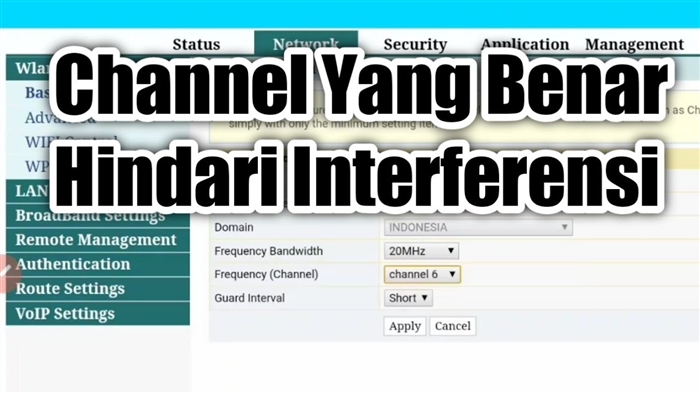Pada artikel singkat ini, saya ingin menjawab pertanyaan yang sering ditanyakan oleh para pemilik komputer Apple. Bagaimana cara mengatur router dari all-in-one iMac, Mac Pro, laptop MacBook, dan Apple Mac mini?
Ini bukan instruksi mendetail tentang cara mengonfigurasi model router Wi-Fi tertentu. Pertama, saya tidak punya Mac untuk mempersiapkannya :), dan kedua, tidak masuk akal. Sejak mengatur hampir semua router, baik itu TP-Link, Asus, atau D-Link, pada sistem operasi Apple Mac OS X, yang diinstal pada komputer mereka, secara praktis tidak berbeda dengan pengaturan pada Windows.
Artinya, meskipun Anda memiliki Mac, Anda dapat mengonfigurasi perute dengan mengikuti petunjuk biasa yang dapat Anda temukan di situs web kami atau di Internet.
Di komputer stasioner dari Apple, terdapat konektor jaringan biasa (RJ-45) yang dapat digunakan untuk menyambungkan router untuk mengkonfigurasinya. Mereka terlihat seperti ini:
 Dan di Mac mini:
Dan di Mac mini:
 Kami menghubungkan router ke komputer menggunakan kabel jaringan, yang biasanya disertakan dengan kit. Kami menyalakan router, menemukan browser (Safari standar) di Mac OS X dan meluncurkannya.
Kami menghubungkan router ke komputer menggunakan kabel jaringan, yang biasanya disertakan dengan kit. Kami menyalakan router, menemukan browser (Safari standar) di Mac OS X dan meluncurkannya.
Di bilah alamat, ketik alamat IP perute, yang digunakan untuk mengakses pengaturan. Itu bisa dilihat dari bagian bawah router. Biasanya, ini adalah 192.168.1.1, atau 192.168.0.1.
Permintaan login dan kata sandi akan muncul. Jika Anda belum mengubah data ini, maka kami memasukkan yang standar, yang juga dapat dilihat di casing perangkat. Ini biasanya admin dan admin.
Itu saja, kita sampai ke halaman pengaturan router. Maka semuanya sesuai dengan instruksi. Misalnya: menyiapkan TP-LINK TL-WR940N.
Bagaimana jika MacBook Anda tidak memiliki jack jaringan?
Beberapa hari yang lalu, saya melihat pertanyaan seperti ini: MacBook saya tidak memiliki konektor jaringan, bagaimana cara menghubungkan router dan mengkonfigurasinya? Atau tidak mungkin?
Mungkin. Anda dapat terhubung ke jaringan (yang secara default tanpa kata sandi, dan akan memiliki semacam nama standar), dan mencoba masuk ke pengaturan. Ini melalui koneksi Wi-Fi, bukan kabel. Anda juga dapat mengkonfigurasi router Anda secara nirkabel, hanya saja jangan perbarui firmware melalui Wi-Fi. Anda hanya dapat mem-flash router dengan kabel!
Tidak masuk akal untuk mencari instruksi khusus untuk mengatur model router tertentu di komputer Apple. Buka saja panel kontrol router dan tentukan pengaturan yang diinginkan, seperti pada PC Windows.